Quais os cadastros auxiliares que podem ser utilizados no software médico?
O uso de prontuário eletrônico é um grande aliado da prática médica, otimizando a rotina, melhorando a organização e aumentando a produtividade. Porém, um sistema que ofereça simplesmente o prontuário, sem ferramentas integradas que automatizem e simplifiquem os registros recorrentes, pode acabar não trazendo todos os benefícios que seriam esperados com o uso dessa tecnologia.
Para usufruir de tudo que a tecnologia tem a oferecer, o investimento certo é em um software médico completo, que integre todos os cadastros e as funcionalidades que você necessite em sua rotina de atendimentos, tornando o registro de dados inteligente.
Funcionalidade importante neste quesito é o cadastro de informações auxiliares que são usadas diariamente nos prontuários dos pacientes, como medicamentos e fórmulas que são prescritos, procedimentos e exames que são solicitados e lançados em guias, convênios que são registrados nas fichas e calculados os valores dos serviços, além do uso de CID-10 para diagnósticos e de modelos prontos de textos para facilitar a emissão dos principais documentos médicos.
Os cadastros auxiliares do HiDoctor® garantem praticidade para registrar dados dos pacientes e emitir documentos durante as consultas, além de garantirem precisão no registro de informações, o que auxilia no controle financeiro do consultório. Veja os cadastros disponíveis e como funcionam:
Medicamentos e fórmulas
O cadastro de medicamentos e fórmulas do HiDoctor® é essencial para que o médico realize as prescrições. Cadastrando aqui os dados referentes aos medicamentos e fórmulas de indicação frequente, ao selecionar um deles para incluir em uma receita todos os dados cadastrados previamente são automaticamente importados, de modo que o médico não precisa digitar a prescrição completa a cada nova receita emitida.
O acesso ao cadastro de medicamentos e fórmulas é feito pelo ícone abaixo, localizado na barra de ferramentas do HiDoctor®, ou pelo menu Arquivo > Medicamentos e fórmulas.
Abrindo o cadastro, primeiro selecione se deseja cadastrar um medicamento ou uma fórmula. Para cadastrar medicamentos, informe o nome, a apresentação, a quantidade e o tipo de uso, depois indique qual a prescrição padrão do medicamento e inclua observações conforme seja necessário.
Para cadastrar fórmulas, a diferença é que devem ser informados também, além das informações que aparecem em medicamentos, o grupo e a descrição da fórmula. Para salvar e continuar cadastrando fórmulas e medicamentos clique em "Novo". Para salvar e sair, clique em "OK".
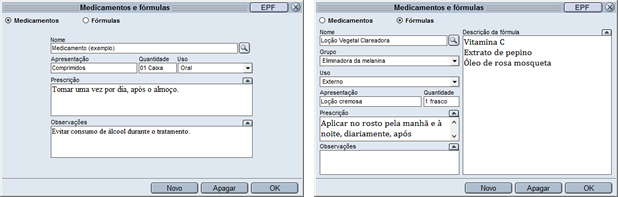
Procedimentos e exames
Este cadastro permite a inserção das especificações a respeito dos procedimentos e exames os quais o médico solicita ou realiza com maior frequência. Estes cadastros serão utilizados para emitir solicitações de exames e solicitações de procedimentos, bem como para lançar os serviços realizados nas guias médicas dos pacientes, para que possam ser faturadas para os convênios posteriormente.
O acesso ao cadastro de procedimentos e exames é feito pelo ícone abaixo, localizado na barra de ferramentas do HiDoctor®, ou pelo menu Arquivo > Procedimentos e exames.
Na ficha de cadastro, selecione se deseja cadastrar um exame ou procedimento. Informe então o nome, a tabela que será adotada no registro e o código do exame ou procedimento nesta tabela. Para as tabelas AMB/CIEFAS, digite o número de CH's. Para as tabelas CBHPM, digite o valor. Se o cadastro for de um exame, deverá ser informado também o tipo de material a ser coletado. Para inserir novo registro e salvar o atual, clique em "Novo". Para salvar e sair da tela de cadastro, clique em "OK".
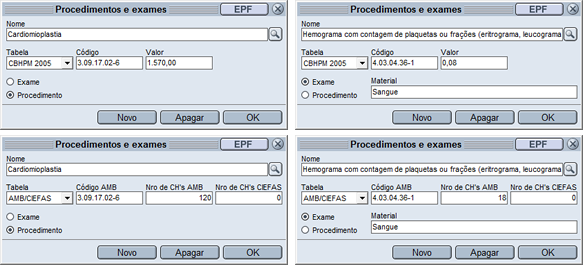
Biblioteca de textos
A biblioteca do HiDoctor® permite que você tenha um acervo de textos úteis em sua rotina de trabalho, como modelos de dietas específicas, de receitas de medicamentos, de atestados, de pedidos de exame e de procedimentos e de anamneses, por exemplo. É possível criar, editar, importar e exportar textos, além de utilizar recursos de macro.
O acesso à biblioteca é feito pelo ícone abaixo, localizado na barra de ferramentas do HiDoctor®, ou pelo menu Arquivo > Biblioteca.
Para criar um novo texto digite um nome para ele e selecione o tipo do texto. Para criar novos tipos basta digitar uma nomenclatura para o novo tipo que deseja incluir na lista, como “Dieta” ou “Recomendações”, por exemplo. Digite o texto no campo de edição e formate-o como desejar. Utilize os botões da parte inferior se desejar inserir macros ou importar um texto.
Para editar um texto existente, clique no ícone da lupa ao lado do campo Nome ou no botão “Biblioteca” e selecione o texto na lista. Faça as edições desejadas e clique em “OK” para salvar, ou clique nos botões para “Exportar” ou “Imprimir” conforme seja o caso.
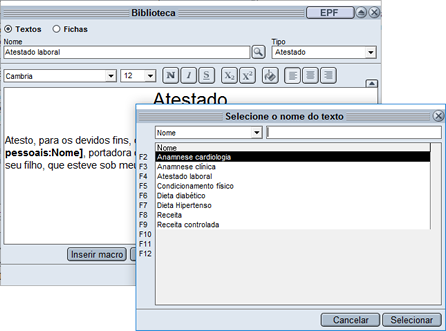
Durante a consulta, quando precisar criar um texto para o qual exista um modelo salvo na biblioteca, basta acessá-la através do respectivo botão presente na própria ficha ou documento que estiver criando e selecionar o modelo a utilizar, tornando o registro de dados mais prático.
Convênios
O cadastro de convênios é essencial para a utilização do HiDoctor®, principalmente no que diz respeito às suas funcionalidades de faturamento. O convênio de cada paciente é informado na ficha ao cadastrá-los e é associado à criação de guias desses pacientes. Essas guias posteriormente deverão ser enviadas para faturamento para os respectivos convênios a que se refiram. Também para lançar as receitas no Módulo Financeiro o convênio deve ser associado, para que se mantenha o devido controle financeiro do consultório.
O acesso ao cadastro de convênios é feito pelo ícone abaixo, localizado na barra de ferramentas do HiDoctor®, ou pelo menu Arquivo > Convênios.
Para cadastrar um convênio ao qual atenda, informe o nome, selecione a tabela adotada pelo convênio e indique o dia do pagamento. Para convênios que utilizam as tabelas AMB / CIEFAS, você deverá informar o valor do CH. Para as demais tabelas, indique se há alguma porcentagem de regionalização para mais ou para menos.
Para cadastrar um novo convênio e salvar o atual, clique em "Novo". Para salvar e sair da tela de cadastro, clique em "OK".

CID-10
Neste módulo são cadastradas as doenças que podem ser utilizadas nas rotinas de diagnóstico do médico dentro do HiDoctor®. Este cadastro já vem preenchido com os valores da tabela do CID-10, mas é possível incluir informações complementares sobre as doenças, se desejar.
O acesso ao Cadastro Internacional de Doenças é feito pelo ícone abaixo, localizado na barra de ferramentas do HiDoctor®, ou pelo menu Arquivo > Cadastro de doenças.
Ao abrir o cadastro, você pode clicar sobre um dos ícones de lupa para buscar uma doença pelo nome ou pelo código. Digitando apenas parte de um deles já serão listados os resultados correspondentes, basta então selecionar a doença e poderá digitar as informações complementares que precisar. O botão “Novo” salva o cadastro e limpa os campos para uma nova busca e o botão “OK” salva o cadastro e fecha o CID-10.
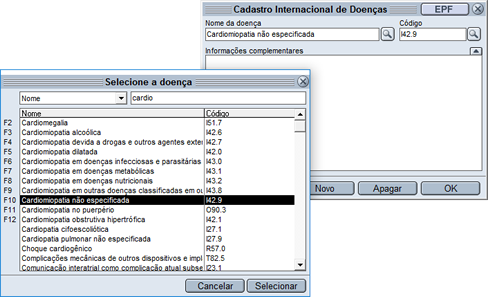

Os cadastros auxiliares são uma parte crucial para aproveitar todas as facilidades que o software médico pode oferecer. Eles simplificam sua rotina e tornam o registro de dados das consultas mais prático e ágil, para um consultório sempre produtivo e um atendimento de excelência.
O HiDoctor® é a única plataforma médica completa para seu consultório, com mais de 30 anos de experiência no desenvolvimento de tecnologias para a área médica.








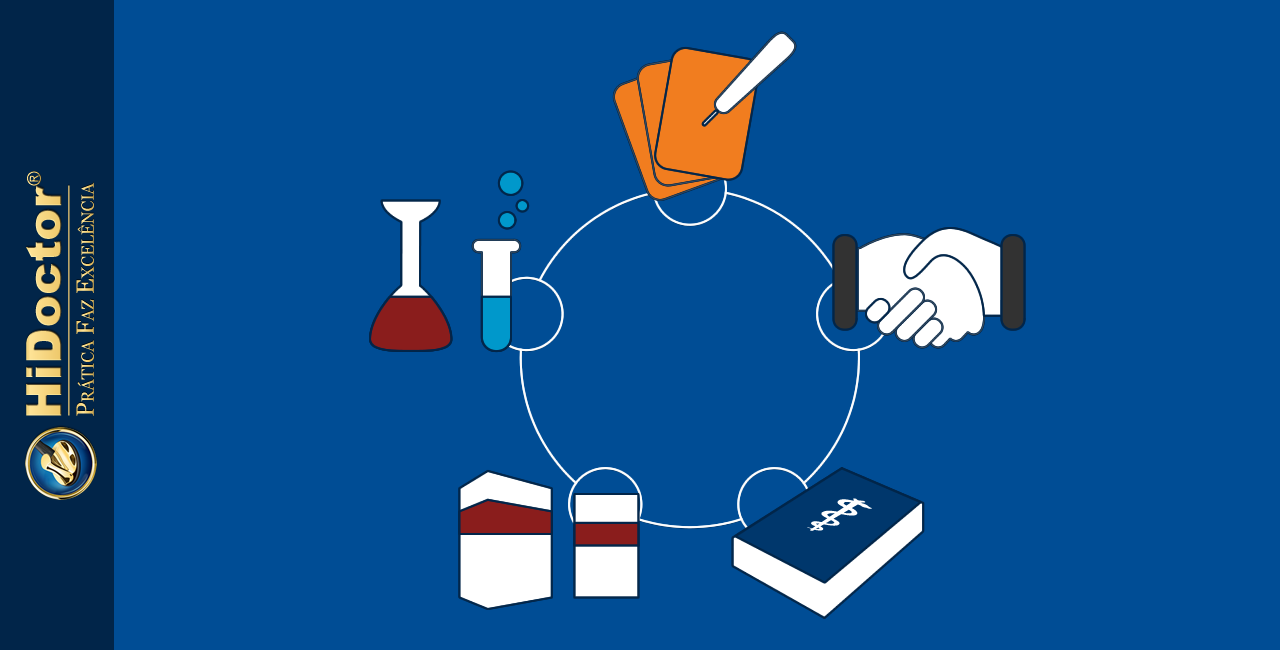
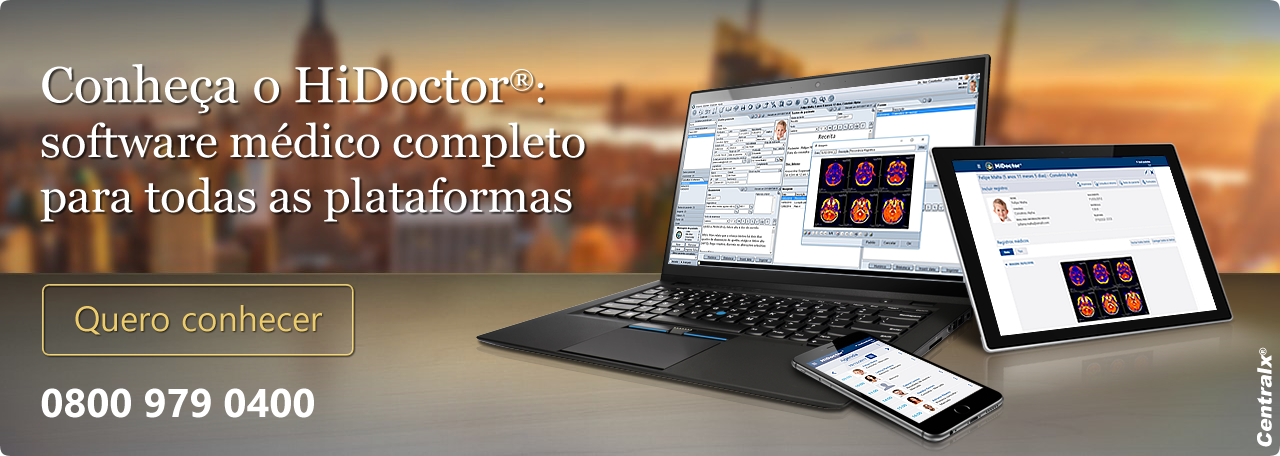
 Faturamento TISS no HiDoctor®: confira as novidades
Faturamento TISS no HiDoctor®: confira as novidades
 Você sabe o que é guia TISS? Descubra sua importância e como preencher
Você sabe o que é guia TISS? Descubra sua importância e como preencher
 Dicas essenciais para o faturamento de convênios em consultórios de clínica geral
Dicas essenciais para o faturamento de convênios em consultórios de clínica geral
 Desvendando o faturamento em clínicas de endocrinologia: a tecnologia é a solução
Desvendando o faturamento em clínicas de endocrinologia: a tecnologia é a solução
 Desafios e soluções para o faturamento em clínicas de otorrinolaringologia
Desafios e soluções para o faturamento em clínicas de otorrinolaringologia
 Entendendo o fluxo de faturamento em clínicas de cardiologia
Entendendo o fluxo de faturamento em clínicas de cardiologia